
Информатика и компьютерная графика
.pdf18 ПРИЛОЖЕНИЕ MATHCAD
Приложение Mathcad предназначено для выполнения различных расчетов, для работы с графическими изображениями.
Объединение текстового, формульного и графического редакторов с вычислительным ядром позволяет готовить электронные документы с высоким качеством оформления, способные выполнять расчеты с наглядной демонстрацией результатов.
Для удобства работы с математическими выражениями в приложении имеется панель Математика, которая служит для вывода на экран еще 9 панелей: Калькулятор – для вставки в формулы цифр и основных математических операторов; График – для построения графиков; Матрица – для работы с матрицами; Вычисления – для вставки операторов управления вычислениями; Матанализ – для использования операторов дифференцирования, интегрирования, пределов, сумм и произведений; Логический (Булево) – для вставки логических операторов; Программирование – для программирования средствами Mathcad; Грек – для вставки греческих символов; Символы – для вставки ключевых слов и операторов символьных вычислений.
Вывод на экран и отключение панелей производится при помощи пункта меню Просмотр/Панели инструментов. Многие операторы,
имеющиеся на этих панелях, можно также ввести и с клавиатуры. Комбинации клавиш отображаются во всплывающих подсказках при наведении на соответствующие кнопки панелей указателя мыши.
18.1 Ввод и форматирование информации
Текст. Для работы с текстом надо ввести знак двойной кавычки или выбрать пункт меню Вставка/Область текста – появится прямоугольник с курсором ввода в виде красной вертикальной черты. При вводе русскоязычного текста надо использовать шрифт, заканчивающийся словом Суг. Для перехода на новую строку используется клавиша Enter. Завершается ввод щелчком мыши вне рамки.
Форматирование текста возможно тогда, когда курсор ввода находится в рамке текстового поля. Для установки параметров форматирования можно использовать панель инструментов или команду меню
Формат/Текст.
131
Выделенные рамкой текстовые блоки можно переносить на другое место.
Ввод и вычисление математических выражений. Ввод информации можно производить с помощью кнопок на панелях инструментов и с помощью клавиатуры. В качестве разделителя у десятичных чисел при вводе используется точка.
При наборе выражений курсор ввода превращается в синий уголок, указывающий направление и место ввода. Для расширения охваченной уголком области можно пользоваться клавишей Пробел и/или левой кнопкой мыши и клавишами перемещения курсора.
Mathcad различает регистр букв, например, переменные х и X − это две разные переменные.
Для присвоения переменной некоторого значения используется оператор присваивания (:=), который с клавиатуры вводится двоеточием.
При перемножении двух переменных знак умножения опускать нельзя.
Если необходимо записать способ изменения переменной, например: x меняется от 1 до 2 с шагом 0,1, то это будет выглядеть следующим образом: x:=1,1.1..2. Здесь символ «..» появляется после нажатия клавиши (;) на клавиатуре или берется с соответствующей панели.
Важно, чтобы значение переменной в документе было определено левее или выше того выражения, в котором она используется.
Встроенные функции. Mathcad поддерживает множество встроенных функций. Например: ехр(х) – экспонента (соответствует eх); ln(x), log(x) – натуральный и десятичный логарифм; log(x,n) – логарифм х по основанию n; sin(x), cos(x), tan(x), cot(x), sec(x), csc(x) – тригоно-
метрические функции соответственно синус, косинус, тангенс, котан-
генс, секанс и косеканс; asin(x), acos(x), atan(x), acot(x), asec(x), acsc(x) – обратные тригонометрические функции.
Для организации разветвлений используется встроенная функция if(cond, x, y). Если условие cond выполняется, то функция принимает значение x, в противном случае – значение y.
Чтобы вставить встроенную функцию, надо выбрать кнопку f(x) на панели инструментов или выбрать пункт меню Вставка/Функция и в открывшемся диалоговом окне выбрать необходимую категорию, а затем функцию. Щелкнуть по кнопке Вставить. После этого в окне редактирования появится шаблон функции, в который надо ввести аргументы. Функция может быть также набрана и непосредственно с клавиатуры.
132
Создание функций пользователя. Для того чтобы определить функцию пользователя, необходимо ввести имя функции и в скобках через запятую записать имена переменных. Например: f(x,y):=x2+y2
После определения функции ее можно использовать точно так же, как и встроенные функции.
Форматирование математических выражений и числовых результа-
тов. Форматирование числовых результатов вычислений возможно при выполнении команд меню Формат/Результат. В открывшемся диалоговом окне надо установить требуемые параметры.
Форматирование математических выражений может относиться к переменным (Variables) или константам (Constants). Выбор объекта форматирования производится командой Формат/Равенство, в диалоговом окне задается стиль Variables или Constants. Затем устанавливаются желаемые параметры форматирования.
При желании можно изменить цвет листов документов. Для этого надо выбрать пункт меню: Просмотр/Области. Для выбора произвольного цвета заливки: Формат/Цвет/Фон.
18.2 Вычисления в Mathcad
Вычисление сумм и произведений. Для вычисления вводится соот-
ветствующее выражение с помощью панели Матанализ и выбирается пункт меню Символика/Упрощение или вводится оператор символьного вывода (→) панели Символы.
Дифференцирование и интегрирование. Ввести выражение, стоя-
щее под знаком дифференциала или подынтегральное выражение, выделить переменную дифференцирования или интегрирования и вы-
полнить Символика/Переменная/Дифференциация или Интеграция.
Можно ввести нужное выражение производной или интеграла с помощью панели Матанализ и записать оператор символьного вывода →.
Матричные вычисления. Чтобы создать матрицу, надо ввести ее имя, знак присваивания и выполнить Вставка/Матрица либо нажать кнопку Матрица или вектор на панели Матрица (либо «горячие» клавиши Ctrl + M).
В появившемся окне задать количество строк и столбцов, затем ввести конкретные значения элементов матрицы.
Нумерация элементов массива начинается с нуля. Mathcad допускает обращение к отдельным элементам матриц и векторов с по-
133
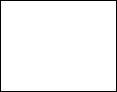
мощью нижних индексов и к столбцам матриц с помощью верхних индексов. Нижние индексы вводятся с помощью кнопки Хn панели Матрица или клавишей открывающей квадратной скобки ([). Нижние индексы, если их несколько, отделяются друг от друга запятой. Верхние индексы вводятся кнопкой М<> панели Матрица или комбинацией клавиш Ctrl+6.
18.3 Построение графиков
Mathcad позволяет строить двумерные графики (XY график в декартовой системе координат, полярные графики в полярной системе координат) и трехмерные графики (график трехмерной поверхности, график линий уровня, трехмерная гистограмма, трехмерное множество точек, векторное поле).
Двумерные графики. На одном графике можно построить до 16 различных зависимостей.
Сначала нужно определить значения аргумента (или нескольких аргументов) и вид функции (или нескольких функций). Затем поместить курсор в то место, куда требуется вставить график и при помощи меню Вставка/График или панели График выбрать X-Y график или
Полярный график. Можно использовать также клавишу @.
В появившейся пустой области графика в местозаполнители возле осей надо ввести имена аргумента и функции (для нескольких – через запятую). Например, на рис. 18.1 представлены два графика для значений х, меняющихся от –3 до 2 с шагом 0,1:
x := – 3, – 2.9 .. 2 |
|
y1(x) := cos(x) |
y2(x) := sin(x) |
y1( x)
y2( x)
x
Рис. 18.1 – Графики в приложении Mathcad
На вкладке Метки можно задать название графика, его расположение и отображение, названия и отображение меток осей.
134

На вкладке Умолчание можно указать использование формата графика как образца формата графиков по умолчанию для данного документа.
18.4Практикум
1.Ввести текстовый заголовок к работе.
2.Произвести символьные вычисления, упростить сложные ре-
зультаты. |
|
1 |
|
|
|
|
|
|
d |
|
x 3 |
|
2 |
|
|
|
2 |
|
|
|
|
x |
|
|||
|
|
|
|
|
|
|
|
|
|
|
|
|
|
|
|
|
|
|
|
|
|
|
|
|
|
|
|
a ) |
3 ; |
б) |
|
|
|
|
|
a |
|
x a |
|
arctg |
|
; |
|||||||||||
|
|
|
|
|
|
3 |
|
|
|
|
||||||||||||||||
|
i 1 |
i |
|
|
|
|
|
dx |
|
|
|
|
|
|
|
|
|
a |
|
|||||||
|
|
|
|
|
x 5 |
|
|
|
|
|
|
|
|
|
|
|
2 |
1 |
|
x 2 |
1 |
|
||||
|
|
|
|
|
|
|
|
|
|
|
|
|
|
|
|
|
|
|
||||||||
|
в ) |
|
|
|
|
|
|
|
|
|
dx; |
|
г) |
lim |
|
|
|
|
|
|
|
|
|
|||
|
|
|
|
|
|
|
|
|
|
|
|
|
x |
2 |
|
|
|
|
||||||||
|
x |
|
|
x |
1 |
|
|
|
|
|
|
|||||||||||||||
|
|
|
2 |
|
|
|
|
|
|
x |
|
|
|
|
|
|
|
|
||||||||
|
|
|
|
|
|
|
|
|
|
|
|
|
|
|
|
|
|
|
|
|
|
|
|
|||
3. Записать пользовательскую функцию и вычислить ее значения при x=-5, x=0,3, x=4.
|
|
|
|
/ |
2 |
|
|
|
|
при |
x -1 |
|
|
||||
|
|
|
|
|
|
|
|
|
|
||||||||
|
|
|
|
|
|
|
|
|
|
|
|
|
|
|
|
|
|
|
|
|
|
|
|
|
|
x |
|
|
|
|
|
|
|
|
|
|
|
f ( x ) arctg |
|
|
|
|
|
|
при |
- 1 x 1 |
|
|
|||||
|
|
|
|
|
|
|
|
|
|
||||||||
|
|
|
|
1 x2 |
|
|
|||||||||||
|
|
|
|
|
|
|
|
|
|
|
|
|
|
||||
|
|
|
|
|
|
|
|
|
|
|
|
при |
x 1 |
|
|
|
|
|
|
|
/ 2 |
|
|
|
|
|
|
|
|
|
|||||
|
|
|
|
|
|
|
|
|
|
|
|
|
|
|
|
|
|
4. Пусть заданы матрицы: |
|
|
|
|
|
|
|||||||||||
1.4 |
0.2 |
10 |
|
|
7 |
0.6 |
4 |
|
1.5 |
|
|||||||
|
5 |
|
|
|
|
|
|
|
|
|
|
|
9 |
|
|
|
|
А= |
2.5 |
0.3 |
|
|
В= |
12 |
|
1.2 |
|
С= 0.6 |
|
||||||
|
3.1 |
8 |
1 |
|
|
|
|
0.5 |
6 |
3.8 |
|
|
7.7 |
|
|||
|
|
|
|
|
|
|
|
||||||||||
Вычислить D=AC, F=A-1B, AT Найти определитель матрицы В.
5.Построить графики зависимостей y = k x3+2 x2–5 x–2 в декартовой системе координат и r = 3–(k + 1) sin3( ) в полярной системе координат. Значение k выбрать произвольно. Произвести форматирование полученных графиков.
6.Построить график поверхности:
F(x,y)=cos(x)cos(y), где х и y меняются от –4 до 4.
135
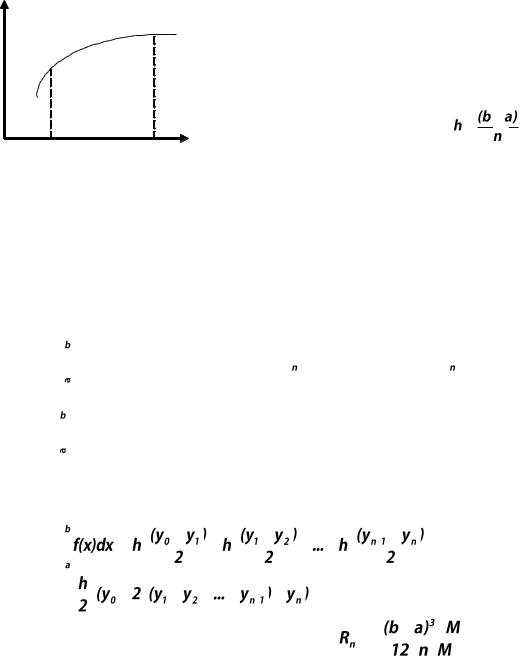
19 ВЫЧИСЛЕНИЕ ИНТЕГРАЛОВ И РЕШЕНИЕ УРАВНЕНИЙ
19.1 Методы вычисления определѐнных интегралов
y
0
Приближѐнное вычисление определѐнного интеграла основано на |
||
|
геометрическом смысле интеграла |
|
|
и сводится к приближѐнному вы- |
|
f(x) |
числению площади, ограниченной |
|
графиком подынтегральной функ- |
||
|
||
|
ции f(x), прямыми x=a=x0, x=b=xn |
|
|
и осью OX (рис. 19.1). |
|
|
Интервал [a,b] делится на n |
|
a |
b |
x |
Рис. 19.1 − График подынтегральной функции
равных частей длиной .
Тогда значениям xi=xi-1+h, i=1,2...,n, соответствуют значения yi=f(xi) .
Метод прямоугольников. Согласно методу левых прямоугольников искомая площадь вычисляется как сумма площадей прямоугольников, основание которых равно h, а высота равна соответственно y0 для первого прямоугольника, y1 – для второго и т.д. вплоть до последнего с высотой yn-1. Тогда















Для метода правых прямоугольников аналогично














Метод трапеций. По методу трапеций определяется сумма площадей трапеций, основаниями которых являются ординаты y0, y1 и т.д., а высоты равны h.
|
|
|
|
|
|
|
|
|
|
|
|
|
|
|
|
|
|
|
|
|
|
|
|
|
|
|
|
|
|
||||||||||
|
|
|
|
|
|
|
|
|
|
|
|
|
|
|
|
|
|
|
|
|
|
|
|
|
|
|
|
|
|
|
|
|
|
|
|
|
|
||
|
|
|
|
|
|
|
|
|
|||||||||||
|
|
|
|
|
|
|
|
|
|
|
|
|
|
|
|
|
|
|
|
Погрешность метода оценивается как |
|
|
|
|
|
, где М – |
|||||||||||||
|
|
|
|
||||||||||||||||
|
|
|
|
||||||||||||||||
|
|
|
|
|
|
|
|
|
|
|
|
|
|
|
|
|
|
||
максимальное значение второй производной f(x) на отрезке [a,b]. Ис-
136
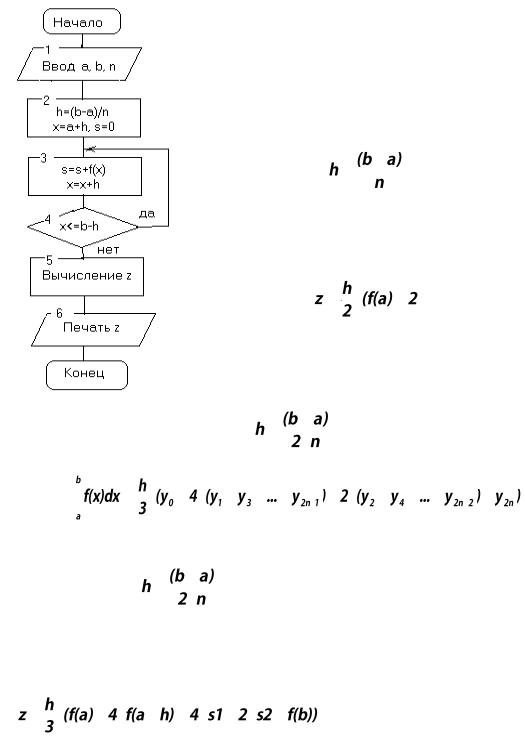
пользуя это соотношение можно определить количество точек, на которое делится отрезок, исходя из заданной погрешности.
Значение интеграла, вычисленное по формуле трапеций, равно среднему арифметическому от значений интеграла, вычисленных по формулам левых и правых прямоугольников при том же разбиении.
Рассмотрим алгоритм метода трапе-
ций (рис. 19.2) 1. Ввод a, b, n.
2. Вычисление |
|
, x=a+ h , s=0 . |
|
||
|
3.Вычисление s=s+f(x), x=x+h .
4.Если x>(b-h), то переход к пункту 5, иначе – переход к пункту 3.
5.Вычисление значения интеграла


6. Вывод z.
Метод парабол (Симпсона). Согласно методу парабол интервал [a,b] делится на четное количество частей – 2n. Тогда
Рис. 19.2 − Схема алгоритма |
|
|
|
|
|
|
|
, |
xi=xi-1+h , |
i=1,2,3…,2n |
|||||||
|
|
|
|
|
|
||||||||||||
|
|
|
|
|
|
||||||||||||
метода трапеций |
|
|
|
|
|
|
|
|
|
|
|
|
|
|
|||
|
|
|
|
|
|
|
|
|
|
|
|
|
|
|
|||
|
|
|
|
|
|
|
|
|
|
|
|
|
|
|
|
||
|
|||||||||||||||||
Алгоритм метода парабол. |
|
|
|
|
|
|
|
|
|
|
|
|
|||||
1. Ввод a, b, n. |
|
|
|
|
|
|
|
|
|
|
|
|
|
|
|
|
|
2. Вычисление |
|
|
|
|
, |
x=a+2h , s1=0 , s2=0 , |
i=1. |
|
|
||||||||
|
|
|
|
|
|||||||||||||
|
|
|
|
|
|||||||||||||
|
|
|
|
|
|
|
|
|
|
|
|
|
|
|
|
|
|
3.Вычисление s2=s2+f(x) , x=x+h , s1=s1+f(x) , x=x+h , i=i+1.
4.Если i<n-1, то переход к пункту 3, иначе – переход к следующему пункту.
5.Вычисление значения интеграла:
|
|
|
|
|
|
|
|
|
|
|
|
||||||||||
6. Вывод |
z. |
|
|
|
|
|
|
|
||
Здесь s1=y3+y5+…+y2n-1, а s2=y2+y4+…+y2n-2 .
137

19.2 Приближенное вычисление интеграла в приложениях
Mathcad и Excel
Чтобы вычислить определѐнный интеграл в приложении Mathcad нужно записать интеграл, подынтегральную функцию и пределы интегрирования. Например:



Для получения численного значения записывается выражение: z=
В приложении Excel можно составить программы по алгоритмам, приведенным выше, на языке VBA. Например, пусть на рабочем листе Excel в ячейках А1, А2, А3 располагаются значения a, b и n. Для вычисления интеграла по методу левых прямоугольников можно создать кнопку и составить неѐ следующую программу:
Sub CommandButton1_Click() a = Range("A1")
b = Range("A2")
n = Range("A3") h = (b - a) / n
For x = a To b - h Step h S = S + Fp(x)
Next
z = S * h Range("A4") = z End Sub
Function Fp(x)
Fp = Sin(x) + 3
End Function
19.3 Численные методы решения уравнений
Пусть имеется уравнение: f(x)=0
Решение уравнения численными методами состоит из двух этапов: 1) отделение корней, т.е. нахождение таких отрезков [a,b] на оси OX, внутри которых имеется один корень; 2) вычисление корней с заданной точностью.
Одним из способов отделения корней является графический способ. Рассмотрим его на примере.
138
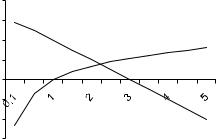
Пусть требуется отделить корни уравнения 3-x-ln(x)=0. |
|
|||||
Перепишем исходное уравнение в виде 3-x=ln(x) и построим гра- |
||||||
4 |
фики |
функций |
y=3-x |
и |
y=ln(x) |
|
|
|
|
|
|
|
|
3 |
(рис. 19.3). Из чертежа видно, что |
|||||
2 |
графики пересекаются в единствен- |
|||||
1 |
ной точке, абсцисса которой находит- |
|||||
0 |
ся внутри отрезка [1,3]. Знаки функ- |
|||||
-1 |
ции на концах отрезка разные: f(1)=3- |
|||||
-2 |
1-ln(1)>0, |
f(3)=3-3-ln(3)<0. |
Значит, |
|||
|
||||||
-3 |
данное уравнение имеет один дей- |
|||||
|
||||||
Рис. 19.3 − Графики функций |
ствительный корень, лежащий внут- |
|||||
|
ри отрезка [1,3], то есть а=1, в=3. |
|||||
Можно также отделить корни, построив график функции f(x) в |
||||||
приложении Mathcad или в приложении Excel. |
|
|
|
|||
После того, как определен отрезок (или отрезки), внутри которого |
||||||
имеется один корень, можно вычислить его с заданной точностью од- |
||||||
ним из методов. |
|
|
|
|
|
|
Метод касательных. При использовании данного метода для вы- |
||||||
числения корня уравнения необходимо определить начальное при- |
||||||
ближение корня x0: x0=a, если знаки f(a) и f (a) совпадают и x0=b, ес- |
||||||
ли знаки f(b) и f (b) совпадают. Последовательные приближения кор- |
||||||
ня определяются по формуле: |
|
|
|
|
|
|
xn+1=xn─ |
f(xn ) |
, n=0,1,2,… |
||
f (x |
n |
) |
||
|
|
|
|
|
Вычисления продолжаются до тех пор, пока не будет выполнено условие xn+1 - xn <= e, где e – требуемая точность вычисления корня. Рассмотрим алгоритм метода касательных.
1.Ввод значений a, b, e.
2.Вычисление начального приближения корня xn1=a, если
f(a) f (a)>0 или xn1=b в противном случае.
3. Вычисление xn=xn1.
4. Определение очередного приближения корня по формуле
xn1=xn─ |
f(xn ) |
||
f (x |
n |
) |
|
|
|
|
|
5. Если xn1 - xn > e, то переход к пункту 3. В противном случае – переход к следующему пункту.
6. Вывод значения корня xn1.
Метод дихотомии (деления отрезка пополам). При использовании метода дихотомии отрезок [a,b] делится пополам. Из полученных
139
двух отрезков для дальнейших вычислений выбирается тот, на концах которого функция f(x) имеет разные знаки. Выбранный отрезок вновь делится пополам. Вычисления продолжаются до тех пор, пока величина последнего из полученных отрезков не станет меньше 2e.
Алгоритм метода дихотомии. 1. Ввод значений a, b, e .
(a b ) |
||
2. Вычисление x |
2 |
. |
|
|
|
3.Если f(x)=0, то переход к пункту 6, иначе – переход к следующему пункту.
4.Если f(x) f(a)<=0 то b=x, иначе – a=x.
5.Если a-b >2e, то переход к пункту 2, иначе – переход к следующему пункту.
6.Вывод значения корня x.
19.4 Решение уравнений в приложениях Mathcad и Excel
Решить уравнение с помощью Mathcad можно разными способами.
Спомощью меню. Следует записать уравнение, в котором логический знак равенства (на экране он будет жирным) вводится с панели Логический. Если уравнение приведено к виду f(x)=0, то можно ввести только левую часть уравнения без знака равенства и нуля.
Затем надо выделить в уравнении переменную, относительно которой оно решается, и выполнить Символика/Переменная/Решение.
Спомощью ключевого слова solve. Надо ввести уравнение и клю-
чевое слово solve с панели Символика, в появившемся местозаполнителе записать имя переменной, относительно которой решается уравнение.
Для упрощения сложного решения можно после имени введенной переменной ввести ключевое слово simplify панели Символика. Ключевые слова при этом отобразятся записанными в столбик.
С помощью встроенной функции root. Следует задать начальное приближение корня и записать само уравнение:
x:=1 f(x):=3-x-ln(x)
Для получения значения корня нужно использовать встроенную функцию:
root(f(x),x)=
В приложении Excel можно составить программы по алгоритмам, приведенным выше, на языке VBA и произвести нужные вычисления.
140
